
Obsah:
- Autor John Day [email protected].
- Public 2024-01-30 11:57.
- Naposledy zmenené 2025-01-23 15:05.
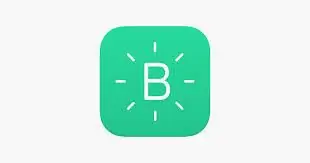

O
V súčasnej dobe sa obaja rodičia usilujú o pohodlný život rodiny. Takže doma máme veľa elektronických spotrebičov ako ohrievač, klimatizácia, práčka atď.
Keď sa vracajú domov, mali by sa cítiť veľmi príjemne, pokiaľ ide o teplotu a inú prácu. Ale v dnešnej dobe, po vstupe do domu, musia zapnúť všetky elektronické spotrebiče a počkať nejaký čas na spustenie elektronických aplikácií ako AC, Heater, Atď, aby sa cítili príjemne. Nemôžu zapnúť ohrievač alebo AC celý deň, čo vedie k vyššej spotrebe elektrickej energie a nákladov.
Vyrábam NÍZKO NÁKLADNÝ SMART HOME, ktorý sa pripojí na internet a môže ovládať existujúce domáce elektrické spotrebiče z CELÉHO SVETA pomocou samotného mobilného telefónu Android/iPhone, kedykoľvek chcú.
Môžu sa zapnúť kedykoľvek a v akejkoľvek aplikácii s nízkymi nákladmi (menej ako 40 $)
Potrebný materiál:
Malina pi 3 alebo 4
Žiarovka alebo akákoľvek položka elektroniky
Relé
Drôty
Android/iPhone Mobile
Wifi
Krok 1: Nastavte si Raspberry Pi
Teraz nastavíme váš Raspberry Pi, Krok 1: Stiahnite si obrázok Raspbian v tomto odkaze, Krok 2: Naformátujte kartu SD.
Krok 3: Odfoťte obrázok pomocou balena Etchen (stiahnite si a nainštalujte pomocou tohto odkazu
Krok 4: Vložte kartu SD do Raspberry Pi.
Hotovo, s nastavením Raspberry Pi
Krok 2: Nastavte si Blynk
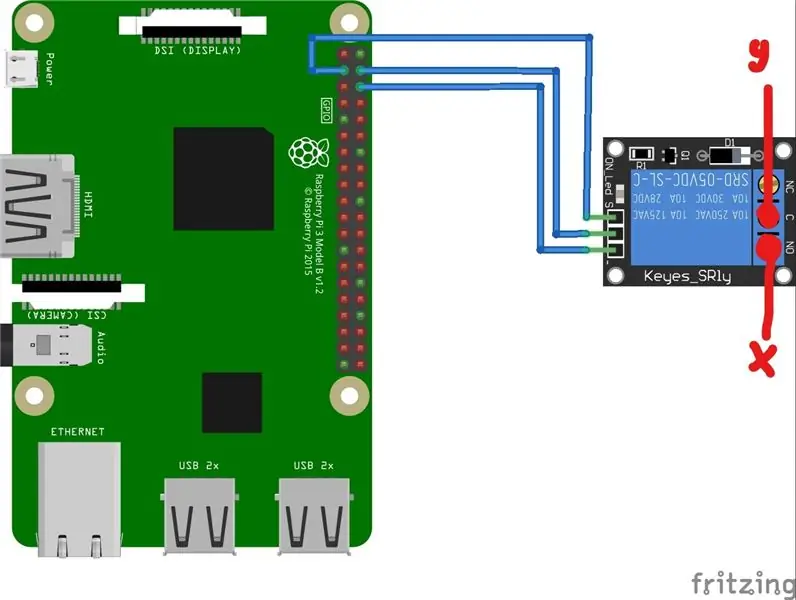
Teraz ideme nastaviť blynk, Aplikáciu s názvom „blynk“si môžete stiahnuť v obchode App Store v obchode AppleandPlay Store v systéme Android
Teraz potrebujete telefón na nastavenie Blynku, Krok 1: Prejdite na Google Play a nainštalujte si Blynk
Krok 2: Otvorte Blynk a zaregistrujte sa pomocou svojho e-mailového ID
Krok 3: Potom by ste mali dostať okno s malými bodkami, kliknúť na okno a na pravej strane by sa vám malo zobraziť okno, na ktoré kliknite na tlačidlo a v okne s bodkami by ste mali vidieť dlaždicu. Kliknite na to a pomenujte svoje tlačidlo, vyberte pin ako GPIO2 a uvidíte 0 a 1 hneď vedľa kódu PIN, ktorý zmeníte na 1 a 0.
To je všetko, čo potrebujete na nastavenie svojho Blynku
Pre lepšie pochopenie si môžete pozrieť aj video nižšie.
Krok 3: Programovanie
Najprv musíte nainštalovať Node.js. na tvojom malinovom pi
Pred aktualizáciou Node.js odstráňte staré verzie:
sudo apt -get purge node nodejs node.js -y
sudo apt-get autoremove
Automatická inštalácia Node.js
Pridať archívy:
curl -sL https://deb.nodesource.com/setup_6.x | sudo -E bash -
Nainštalujte Node.js:
sudo apt-get update && sudo apt-get upgrade
sudo apt-get install build-essential nodejs -y
Ručná inštalácia Node.js
Automatická inštalácia pre vás nemusí fungovať, v tomto prípade môžete vykonať manuálnu inštaláciu. Ak vám uname -m poskytne armv6l na Raspberry Pi, vyskúšajte toto:
sudo su
cd/optwget https://nodejs.org/dist/v6.9.5/node-v6.9.5-linux-… -O-| decht -xz
mv node-v6.9.5-linux-armv6l nodejs
apt-get update && apt-get upgrade
apt-get install build-essential
ln -s/opt/nodejs/bin/node/usr/bin/node
ln -s/opt/nodejs/bin/node/usr/bin/nodejs
ln -s/opt/nodejs/bin/npm/usr/bin/npmexit
export PATH = $ PATH:/opt/nodejs/bin/
Skontrolujte inštaláciu Node.js a npm
pi@raspberrypi:/ $ node --version
v6.9.5
pi@raspberrypi:/ $ npm -v
3.10.10
Nainštalujte Blynk globálne
sudo npm install blynk -library -g
sudo npm install onoff -g
Spustiť predvoleného klienta Blynk (nahradiť YourAuthToken):
export PATH = $ PATH:/opt/nodejs/bin/
zrušiť nastavenie NODE_PATH
blynk-client YourAuthToken
Krok 4: Pripojenia
Pripojenia
Raspberry Pi na relé
GND = -
5V = + (stredný kolík)
GPIO2 = S
Relé na žiarovku
x (kreslím na obrázku) (NIE) = Vodič zo zástrčky
Y (Nakreslím na obrázku) (C) = Drôt ide k žiarovke
Prikladám obrázok pre vašu referenciu
Krok 5: Posledný krok
Teraz ste takmer dokončili projekt.
Teraz choďte do aplikácie Blynk a v pravom hornom rohu mobilného telefónu by ste mali vidieť tlačidlo Prehrať a kliknúť na to.
Uistite sa, že ste napájali malinový pi a pripojili LEDku, Teraz kliknite na tlačidlo v aplikácii blynk.
Žiarovka sa teraz rozsvieti.
Teraz ste tutoriál dokončili
Krok 6: IOT Home
Teraz ste dokončili projekt.
Ak chcete, môžete tiež ovládať akékoľvek elektrické spotrebiče pridaním ďalších dlaždíc blynk.
Ďakujem, že ste sa so mnou projekt naučili
Ak máte akékoľvek pochybnosti, pošlite e -mail na nižšie uvedené ID pošty, E-mail: [email protected]
Odporúča:
Inteligentný dom s Arduino: 11 krokov (s obrázkami)

Inteligentný domov s Arduino: Dobrý deň. Ukážem vám, ako si postaviť svoj vlastný inteligentný domov. Ukazuje teplotu vo vnútri aj vonku, ak je okno otvorené alebo zatvorené, ukazuje, kedy prší, a spustí alarm, keď sa pohnú senzory PIR. Vytvoril som aplikáciu pre Android, aby
Greentent - prvý mini prenosný zelený dom na svete s meraním teploty a vlhkosti Arduino: 3 kroky

Greentent - prvý mini prenosný zelený dom na svete s meraním teploty a vlhkosti Arduino: Prvýkrát som prišiel s myšlienkou prenosného skleníka, v ktorom sa môžete pohybovať v noci, keď som chcel vytvoriť spôsob, ako mať malú záhradu v boxe so sledovanou teplotou. a vlhkosť. Takže je neskoro v noci a ja chcem ísť do obchodu, aby som dostal tieto su
Bezpečne pristupujte k svojmu Pi odkiaľkoľvek na svete: 7 krokov

Bezpečne pristupujte k svojmu Pi odkiaľkoľvek na svete: Na Pi mám nepretržite spustených niekoľko aplikácií. Kedykoľvek som sa dostal von z môjho domu, bolo veľmi ťažké kontrolovať zdravotný stav a stav Pi. Menšiu prekážku som následne prekonal pomocou ngrok. Prístup k zariadeniu zvonku poskytuje
Ovládajte svoj ESP8266 odkiaľkoľvek na svete: 4 kroky

Ovládajte svoj ESP8266 odkiaľkoľvek na svete: Ako môžem ovládať svoj ESP8266 odkiaľkoľvek a nepotrebujem nastavovať svoj port smerovača na ovládanie z internetu? Na tento problém mám riešenie. S jednoduchým serverom PhP, ktorý som napísal, môžete pridať ovládače ESP8266 ESP8266 GPIO z ľubovoľného miesta v
Živé sledovanie hodnoty vášho senzora odkiaľkoľvek na svete: 4 kroky

Živé monitorovanie hodnoty vášho senzora odkiaľkoľvek na svete: Dostal som správu o čísle WhatsApp od techiesms ohľadom pomoci pri vytváraní jedného projektu. Cieľom projektu bolo zmerať tlak vyvíjaný na snímač tlaku a zobraziť ho na smartfóne. Tak som pomohol pri vytváraní projektu a rozhodol som sa urobiť tútora
